
La première chose que vous devriez essayer pour corriger l'erreur « macOS ne peut pas être installé sur votre ordinateur » est de redémarrer votre Mac. C'est généralement la première chose que vous devriez essayer lorsque vous essayez de résoudre des problèmes sur Mac, et cela peut fonctionner ici aussi !
Pour redémarrer votre Mac, appuyez sur le bouton d'alimentation jusqu'à ce qu'il s'éteigne, puis appuyez à nouveau sur le bouton d'alimentation. Vous pouvez également cliquer sur le logo dans le coin supérieur gauche de la barre de menu et cliquer sur Redémarrer dans le menu déroulant.
La raison pour laquelle le redémarrage de votre Mac fonctionne est qu'il actualise tous les processus de votre Mac. Il se peut qu'un petit morceau de code soit coincé dans une boucle ou que le processus ne se comporte pas normalement. Chaque fois que vous redémarrerez votre Mac, tous ces petits bugs accumulés au fil du temps seront supprimés.
Redémarrez votre Mac et essayez à nouveau d'installer la nouvelle version de macOS.
Un problème légèrement moins attendu qui peut provoquer cette erreur est lié aux paramètres de date et d'heure de votre Mac. Si votre date et votre heure ne sont pas calibrées sur la date et l'heure actuelles, le programme d'installation de macOS peut être confus.
Cela se produit parce que les nouvelles installations de macOS sont configurées pour être disponibles uniquement à des heures précises. C'est pourquoi vous ne pouvez pas obtenir de mises à jour macOS tant qu'Apple ne les a pas approuvées. Si votre date et votre heure sont incorrectes, le programme d'installation peut se bloquer.
Pour corriger les paramètres de date et d'heure sur votre Mac, cliquez sur le logo dans le coin supérieur gauche de la barre de menu et sélectionnez Préférences Système... dans le menu déroulant. Dans la fenêtre Préférences Système, cliquez sur l'icône d'horloge Date et heure.
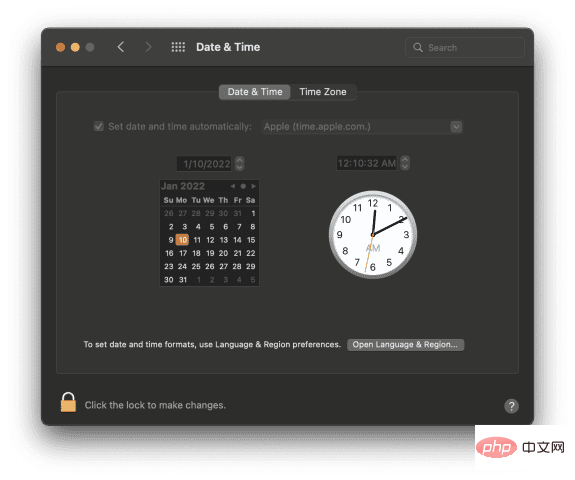
Cliquez sur le cadenas dans le coin inférieur gauche de l'écran pour modifier les paramètres de date et d'heure de votre Mac. Vous devrez probablement saisir un mot de passe ou TouchID/FaceID pour déverrouiller ce paramètre.
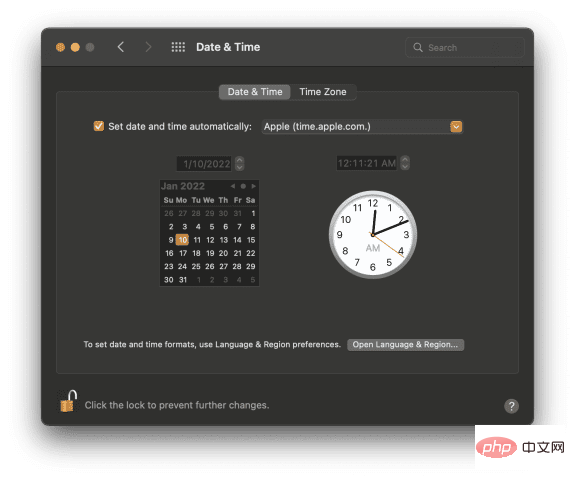
Une fois déverrouillé, assurez-vous que la case à côté de Définir la date et l'heure automatiquement est cochée, comme indiqué dans la capture d'écran ci-dessus, et collez "Apple (time.apple.com.)" à droite du champ. s'il n'existe plus.
Essayez à nouveau d'installer macOS et voyez si cela fonctionne maintenant.
Si les deux premières solutions ne fonctionnent pas, il est peut-être temps de vérifier si votre Mac est réellement éligible pour recevoir cette mise à niveau macOS. Chaque année, certains Mac ne reçoivent plus les mises à jour macOS. Cela se produit lorsqu'un modèle de Mac est si ancien qu'il ne vaut plus la peine d'être pris en charge et/ou que le Mac n'est pas assez puissant pour gérer une autre mise à jour. Cet article explique si votre Mac est compatible avec macOS Big Sur.
Remarque : Il faut généralement quelques années avant qu'Apple cesse de prendre en charge les Mac. Si votre machine a moins de cinq ans, vous n’avez probablement pas à vous en soucier.
Pour vérifier si macOS est compatible avec votre Mac, vous avez besoin de deux informations :
Pour obtenir la première information , cliquez sur l'icône dans la barre de menu et sélectionnez À propos de ce Mac.
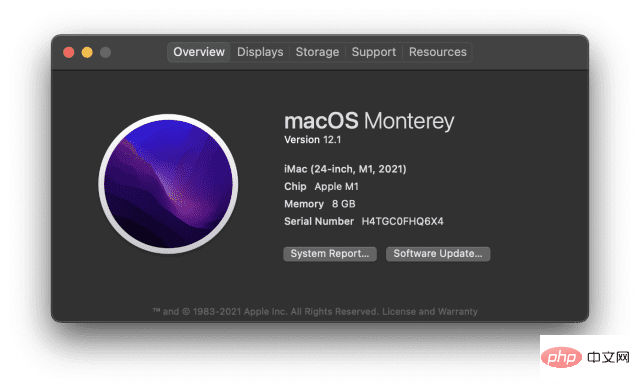
Vous pouvez voir votre modèle de Mac dans la première ligne de la description. Par exemple, l'ordinateur dans la capture d'écran ci-dessus est un modèle iMac (24 pouces, M1, 2021).
Ensuite, visitez le site Web d’Apple et recherchez la page des nouvelles mises à jour macOS. L'utilisation d'un moteur de recherche comme Google peut rendre cela plus facile. Tapez simplement « compatibilité macOS [version] » dans la barre de recherche de Safari et appuyez sur Entrée.
Chaque année est un peu différente, mais vous devriez pouvoir trouver ces informations sur la page produit de votre nouvelle mise à niveau macOS. Si votre Mac n'est pas répertorié, il y a de fortes chances qu'il ne soit pas pris en charge. Une discussion gratuite avec l’assistance Apple peut vous le confirmer. Libérez suffisamment d'espace pour le téléchargement et l'installationUn autre facteur pouvant provoquer l'erreur « macOS ne peut pas être installé sur votre ordinateur » est qu'il n'y a pas assez d'espace sur votre Mac pour le téléchargement. Les nouveaux téléchargements peuvent parfois prendre plus de 10 Go, vous ne pourrez donc peut-être pas l'installer si votre Mac est presque à pleine capacité. Pour vérifier si tel est le cas pour vous, cliquez sur le logo dans le coin supérieur gauche de la barre de menu, puis cliquez surÀ propos de ce Mac. Cliquez sur l'onglet Stockage en haut de la fenêtre.
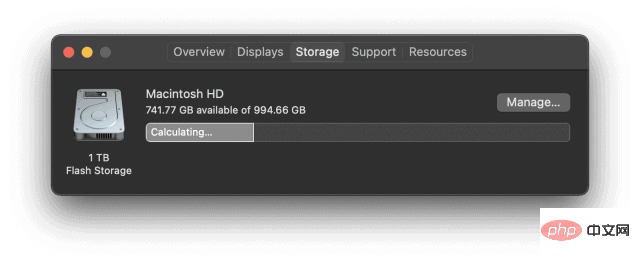
S'il n'y a pas d'autre moyen de résoudre cette erreur, la dernière chose à essayer est de supprimer le programme d'installation de macOS. Vous pouvez le glisser-déposer dans la corbeille de votre Mac et en télécharger un nouveau.
Si le nouveau programme d'installation ne fonctionne pas non plus, il est peut-être temps de contacter l'assistance Apple et d'obtenir l'aide d'un expert ! Les mises à niveau de macOS peuvent parfois être délicates, alors ne vous inquiétez pas trop si vous rencontrez des problèmes. Tout le monde le fait à un moment donné.
Il n'est pas rare d'obtenir des erreurs « macOS ne peut pas être installé sur votre ordinateur », alors ne vous inquiétez pas ! Si vous ne parvenez pas à résoudre le problème avec ces correctifs, l'assistance Apple peut travailler avec vous pour le résoudre gratuitement.
Ce qui précède est le contenu détaillé de. pour plus d'informations, suivez d'autres articles connexes sur le site Web de PHP en chinois!
 L'ordinateur est infecté et ne peut pas être allumé
L'ordinateur est infecté et ne peut pas être allumé
 Comment empêcher l'ordinateur d'installer automatiquement le logiciel
Comment empêcher l'ordinateur d'installer automatiquement le logiciel
 Résumé des touches de raccourci informatiques couramment utilisées
Résumé des touches de raccourci informatiques couramment utilisées
 Que signifie le réseau Apple LTE ?
Que signifie le réseau Apple LTE ?
 Écran gelé de l'ordinateur bloqué
Écran gelé de l'ordinateur bloqué
 Le rôle du mode Ne pas déranger d'Apple
Le rôle du mode Ne pas déranger d'Apple
 Comment mesurer la vitesse du réseau sur un ordinateur
Comment mesurer la vitesse du réseau sur un ordinateur
 Comment résoudre le problème selon lequel Apple ne peut pas télécharger plus de 200 fichiers
Comment résoudre le problème selon lequel Apple ne peut pas télécharger plus de 200 fichiers